[Original 16.07.22]: Microsoft testet in der derzeitigen Insider die neue Suche in der Taskleiste. Den Grund kann ich selber zwar nicht nachvollziehen, aber es gab wohl anfragen, dass man wieder eine breitere Suche in der Taskleiste haben möchte.
Interessant in dem Zusammenhang ist, dass Microsoft derzeit zwei Taskleisten testet. Wer die Windows 11 25158 installiert hat, kann unter C:\Windows\SystemApps nachschauen. Dort befindet sich die
MicrosoftWindows.Client.Core_cw5n1h2txyewy
und die
MicrosoftWindows.Client.39072097_cw5n1h2txyewy
. FireCube vermutet, dass Microsoft hier dann auch den Überlauf in der Taskleiste ändern könnte. Wir hatten im Februar darüber berichtet. Aber zurück zur Suche. Die lässt sich durchaus in allen Varianten aktivieren.
[Update 12.09.2022]: Ab Windows 11 25193 und höher kommt jetzt noch eine weitere Variante dazu. Wer gerne wissen möchte, was heute aktuell ist, kann sich die breite Suchleiste mit den Suchhighlights anzeigen lassen. Wie man es von Windows 10 oder aus dem Startmenü unter Windows 11 kennt.
Über den Nutzen wollen wir jetzt nicht reden. Aber manchen gefällt es vielleicht. Mal sehen, ob Microsoft diese Varianten dann auch in die Einstellungen packt, damit man entscheiden kann, welche Variante man nutzen möchte. (via)
Und so funktioniert es:
- Das neue ViVeTool herunterladen und entpacken
- Am besten ein Rechtsklick auf den Ordner oder in dem Ordner, indem das ViVeTool ist und mit gedrückter Strg + Umschalt-Taste auf „In Terminal öffnen“. Dann wird das Terminal gleich als Administrator und mit dem richtigen Pfad geöffnet.
- Für PowerShell: .\vivetool /enable /id:39072097 /variant: hineinkopieren und dann die jeweilige Nummer gleich hinter den Doppelpunkt.
- 1 und 2 = Suche ist als Text zu sehen. Unterschied sind die Animationen beim „Klick“.
- 3 = Lupe über einer Weltkugel sind zu sehen.
- 4 = Eine große Weltkugel mit kleiner Lupe sind sichtbar.
- 5 = Im Web suchen als Text sind sichtbar. (Ähnlich der Ansicht aus Windows 10)
- Neu: 6 = Highlights des Tages. (Ähnlich der Ansicht unter Windows 10)
Nachdem der Befehl mit Enter bestätigt wurde, reicht es im Task-Manager die explorer.exe einmal neu zu starten. Die Änderung ist dann sichtbar. Im Bild zu sehen ist, dass das kleine Mini-Menü beim Mouse Over nur beim Icon (Version 3 und 4) zu sehen sind. Bei 1,2 und 5 ist dieses Mini-Menü nicht aktiv.
Derzeit sind dafür noch keine Einstellungen vorhanden. Aber da Microsoft derzeit selbst herumbastelt und sicherlich auf Feedback wartet, werden wir wohl noch ein paar neue Insider Versionen abwarten müssen. Noch als kleine Info hinterher: Die ID 39072097 wird als SBBS angezeigt, wenn man im ViVeTool auf die Suche geht.
Möchte man diese neue Such-Anzeige wieder deaktivieren, dann gibt man einfach diesen Befehl ein und startet danach die explorer.exe neu:
- .\vivetool /disable /id:39072097
Als PS noch hinterher: Die zweite Lupe in meiner Taskleiste ist die von EverythingToolbar, die ja nun auch unter Windows 11 funktioniert.
[Update 12.08.22]: Neue Animation ist hinzugekommen.
Mit der Windows 11 25179 ist ein weiterer Befehl hinzugekommen, den man zusätzlich ausführen kann.
- Über .\vivetool /enable /id:39072097 /store:both wird eine neue Animation beim Start der Icons in der Taskleiste aktiviert. Lässt sich gut beobachten, wenn man die explorer.exe einmal neu startet.
[Update 2.11.2022]: Die Befehle für Windows 11 22H2 22621
Für die Windows 11 22H2 (22621) haben sich die Befehle geändert. Hier sind derzeit auch nur 2 Varianten möglich.
- PowerShell: .\vivetool /enable /id:39263329 /variant:xxx
- CMD: vivetool /enable /id:39263329 /variant:xxx
- xxx =
- 1 = Suche im breiteren Feld wird angezeigt
- 3 = Weltkugel in der Lupe wird angezeigt
- Jetzt einmal neu starten
- Für die Deaktivierung /enable gegen /disable austauschen.
- PowerShell: .\vivetool /disable /id:39263329
- CMD: vivetool disable /id:39263329 Danke an PhantomOcean3
[Update 3.12.2022]:
Ab Windows 11 22621.900 hat Microsoft die ID:39263329 entfernt. Die alte „Lupe“ kann nicht mehr wiederhergestellt werden. Es bleibt nur noch entweder die Suche in der Taskleiste, oder in den Einstellungen auf Aus stellen.
[Update 16.12.22]:
Microsoft hat die ID geändert. Die Lupe lässt sich nun wiederherstellen. Siehe im neuen Beitrag.
Windows 11 Tutorials und Hilfe
- In unserem Windows 11 Wiki findet ihr sehr viele hilfreiche Tipps und Tricks.
- Falls ihr Fragen habt, dann stellt diese ganz einfach bei uns im Forum.
- Installationsmedien: Aktuelle Windows 11 ISOs findet ihr hier: 21H2 oder 22H2 Ansonsten immer in der rechten Sidebar.
- Windows 11 neu clean installieren Tipps und Tricks.
- Windows 11 mit lokalem Konto auch Offline installieren.
- Windows 11 Inplace Upgrade Reparatur oder Feature Update.
- Automatisch anmelden Pin entfernen Windows 11.
- Alle Beiträge zu Windows 11 im Blog findet ihr über diese Seite. Wobei auch alle anderen Artikel interessant sein können.




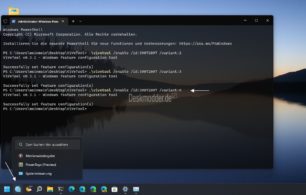
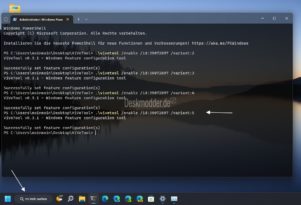
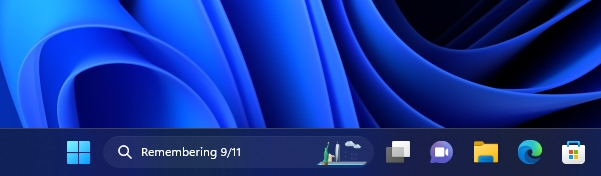



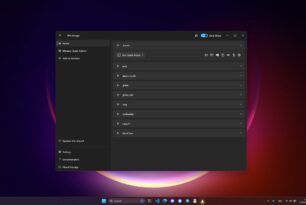


ein wenig off topic, aber im Kontext mit der Suche passt es schon:
es geht um die Such-Highlights, die MS jetzt auch in der DEV ausrollt.
https://www.deskmodder.de/blog/2022/03/23/windows-11-und-10-suchhighlights-werden-ausgerollt-koennen-aber-deaktiviert-werden/#comments
Kann es sein, dass MS da schon wieder was am Registry Schlüssel geändert hat? Bei mir gibt es diesen Schlüssel offensichtlich nicht.
Dafür aber greifen folgende Einstellungen:
Windows Registry Editor Version 5.00
[HKEY_CURRENT_USER\Software\Microsoft\Windows\CurrentVersion\SearchSettings]
„IsMSACloudSearchEnabled“=dword:00000000
„IsAADCloudSearchEnabled“=dword:00000000
„IsDeviceSearchHistoryEnabled“=dword:00000000
„IsDynamicSearchBoxEnabled“=dword:00000000
„SafeSearchMode“=dword:00000000
https://www.chip.de/news/Nutzer-verwechseln-Funktion-mit-Virus-Microsoft-krempelt-Windows-Suche-um_184343174.html
„EnableDynamicContentInWSB“ musst Du selber anlegen (oder über gpedit.msc). Die Richtlinie ist von Haus aus nicht aktiviert.
ach so; Danke!
Hab sie übers default rollout bekommen. Sieht sehr schön aus. Solange man nicht nachträglich so einen bunten „hier bin ich nutz mich“ schnickschnack rein macht wie bei W10
gepostet mit der Deskmodder.de-App für Android
Ich blende die Suchleiste / den Suchbutton immer aus, weil man ja über den Startbutton genauso suchen kann.
Suchleiste, aktive Anwendungen, Chat … alles deaktiviert
hm?
Textfeld, Lupe und bei WIN Taste lostippen – macht genau das selbe.
Gerade bim Dell mit seinem 13,3-Zoll Monitor hab ich den „Im Web suchen als Text“ bekommen, was dann etwa 3 Anwendungen weniger in der Taskleiste bedeutet. Ich nutze die Suche im Web nicht, sondern um über den Verlauf ohne viel klicken einige Funktionen oder Anwendungen aufrufen zu können. Hier könnten es ruhig mehr und anheftbar sein. Auch das Ausblenden des Textes wäre wünschenswert, ich gehe davon aus, das dies noch kommt.
Die 2 anderen PC haben die „Lupe über einer Weltkugel“ Version erhalten, alle ohne das ViVeTool zu nutzen.
Dann bist du ja einer der Auserwählten.
Hi!
Ähm, bei mir wird die Lupe spiegelverkehrt angezeigt…?
Bei der Wetterapp, wie kann man da die Temp anzeigen lassen? Bei mir steht da nix…
Hallo,
mal eine andere Frage, woher bekomme ich das Hintergrundbild, dass auf Euren Screenshots zu sehen ist?
Vielen Dank vorab.
MfG
Suche einfach mal nach calm_sunset_by_cannabian im Netz.
Habe es gerade mal in der 25227 vom 14. Oktober ausprobiert und inzwischen funktioniert es nicht mehr. (Installation mit der Build 25217)